联想电脑怎样使用u盘重装系统
- 分类:U盘教程 回答于: 2021年07月29日 08:39:00
u盘是我们日常办公生活中常用的存储盘工具之一,但是它的功能不仅局限于移动硬盘,还可以制作成启动盘用于修复或者重装系统等。那么联想电脑怎样使用u盘重装系统呢?今天小编就给大家演示一下联想电脑使用u盘重装系统的详细教程。
1、浏览器搜索装机吧在线系统重装工具软件并打开,选择制作系统,点击开始制作。

2、选择win10系统镜像,然后点击开始制作。
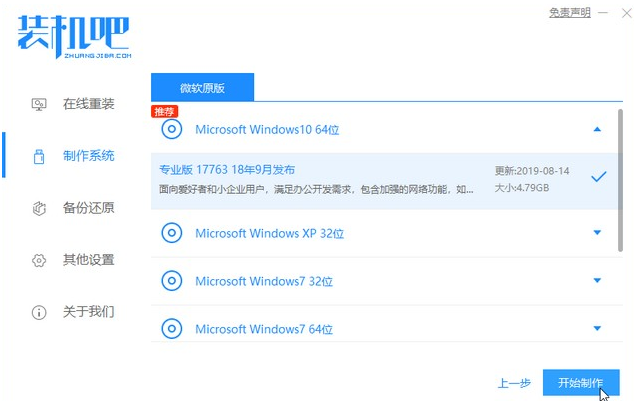
3、进入下载文件阶段,请耐心等候。
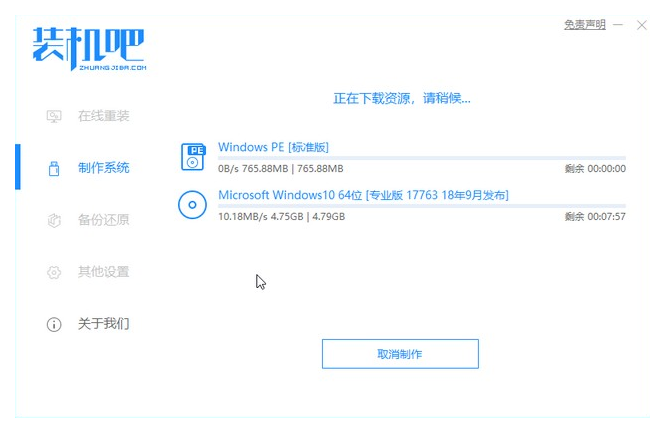
4、等待下载部署完成后,拔除启动盘退出。

5、把制作好的启动U盘插到电脑上,开机快速按Esc 或Del 或F12等进入到Bios设置U盘启动。这里是按F12进入的快速引导菜单,选择U盘进入。
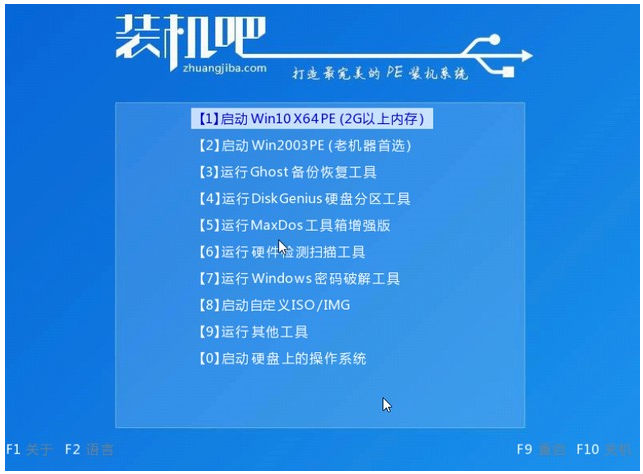
6、进入 PE 系统,选择win10系统安装在c盘,点击开始安装。
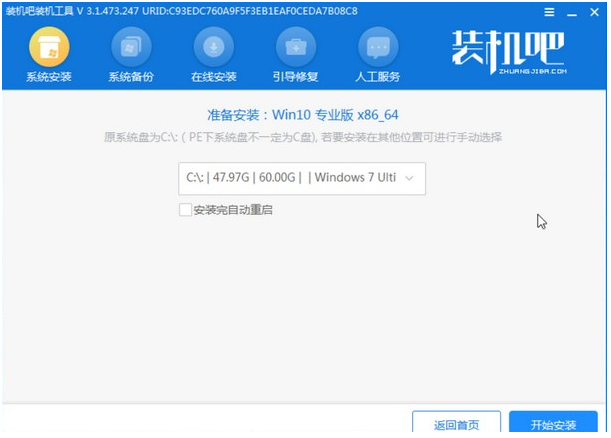
7、等待系统安装完成后,点击立即重启即可。

8、然后等待安装完成,进入以下界面就表示安装完成。

以上就是小编跟大家分享的联想电脑怎样使用u盘重装系统的详细步骤,相信大家看完上述教程后应该懂得使用u盘重装系统了吧,希望对大家有帮助。
 有用
52
有用
52


 小白系统
小白系统


 1000
1000 1000
1000 1000
1000 1000
1000 1000
1000 1000
1000 1000
1000 1000
1000 1000
1000 1000
1000猜您喜欢
- 大白菜超级u盘启动制作工具..2021/08/02
- 笔记本电脑u盘装机教程步骤..2021/09/28
- 如何使用U盘重装台式电脑系统..2023/11/02
- 电脑店一键重装系统如何制作U盘启动盘..2022/11/07
- 如何制作系统U盘进行电脑重装?详细步骤..2024/10/09
- u盘隐藏文件的显示方法2023/12/29
相关推荐
- 技嘉主板BIOS设置U盘启动,轻松实现系统..2024/02/26
- 小白在线u盘重装系统的详细教程..2021/05/29
- u盘安装系统步骤win102022/06/17
- 联想电脑怎么进入bios,小编教你联想电..2017/12/20
- U盘无法读取数据怎么处理2024/10/05
- 笔记本系统,小编教你笔记本U盘怎么安..2018/03/13




















 关注微信公众号
关注微信公众号





